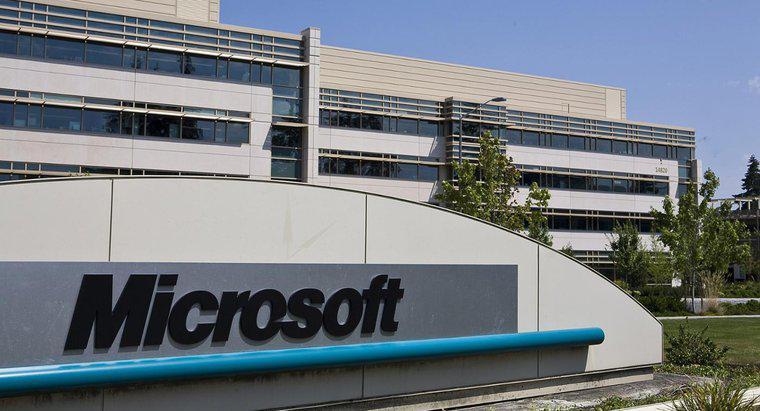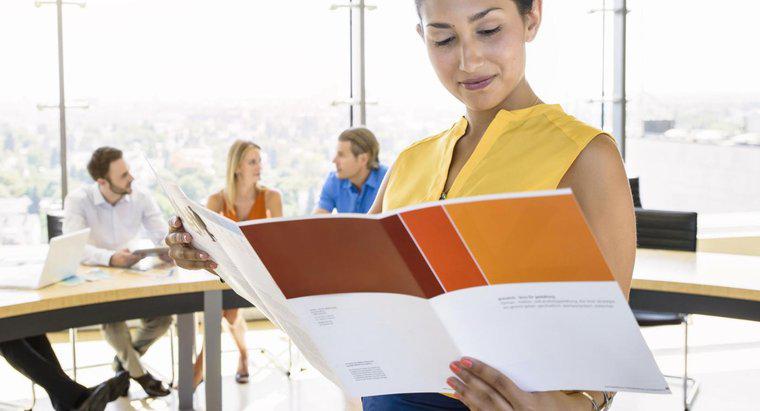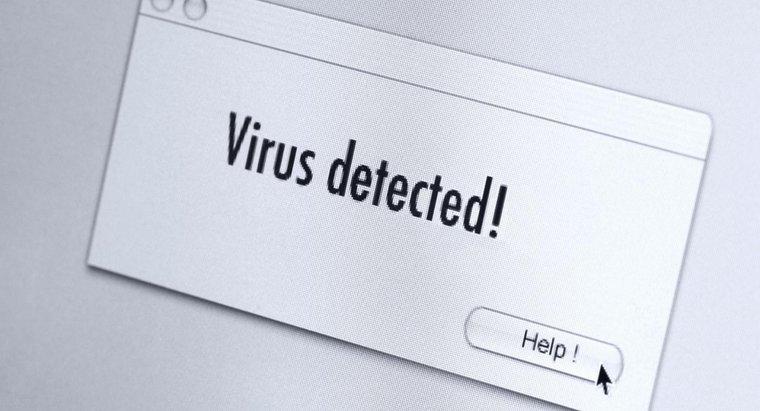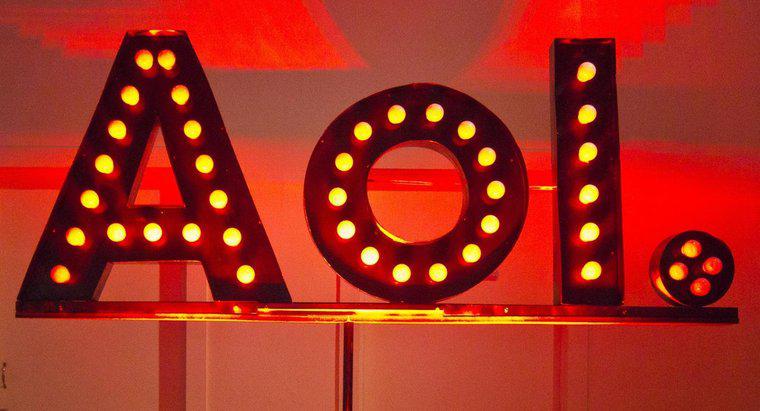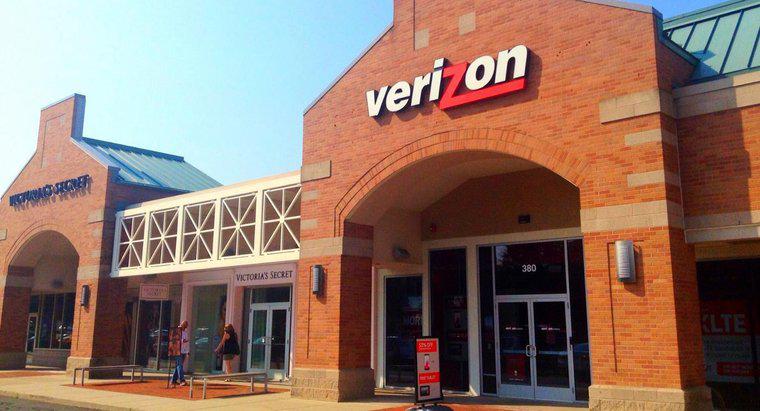Microsoft Office Picture Manager è uno strumento che consente agli utenti di gestire, modificare e condividere le loro immagini personali. Parte della modifica è l'opzione per invertire i colori all'interno dell'immagine. Ciò è possibile attraverso la scheda Modifica e l'opzione Colore.
- Seleziona l'immagine
- Apri il programma di modifica
- Cambia il colore dell'immagine
Aprire l'immagine da modificare nella finestra di Microsoft Picture Manager. Questa immagine originale può essere conservata in seguito nel processo di salvataggio. Assicurati di aprire l'immagine il più grande possibile per assicurarti che le modifiche raggiungano il risultato desiderato.
Seleziona Modifica dalle opzioni. Questo apre un menu con tutti i modi in cui l'utente può manipolare l'immagine per cambiarne l'aspetto. Ad esempio, l'utente può tagliare, ritagliare e ruotare un'immagine per concentrarsi su un particolare dettaglio. Da questo menu, selezionare Colore.
Il menu Colore offre diverse opzioni per cambiare il colore all'interno dell'immagine. Questo include tonalità e saturazione. Entrambe le opzioni utilizzano un cursore per regolare l'intensità e la colorazione dell'immagine. Usa il cursore per spingere sia la tonalità che la saturazione all'estremità estrema per invertire completamente i colori. Regola l'intensità spostando il cursore indietro fino a raggiungere l'effetto desiderato.